有许多小伙伴在电脑安装完成之后就开始使用,只要电脑不出毛病,就什么都不需要更换。
这个确实,只要电脑能正常开机,就可以继续折腾。
但有时候电脑也需要进行一定维护保养的,比如清灰、更换散热硅脂。这个也不是说电脑使用半年一年的就得保养一次,至少它没这么娇贵。但是你发现电脑开始有一点点小异常(不同)了,那这时候还是给电脑做一下检查,然后保养一下,它可持续的时间或许会更长呢?
今天咱们就来讲讲关于电脑显卡散热的那些事。
本期需要使用的检测软件为:FurMark2
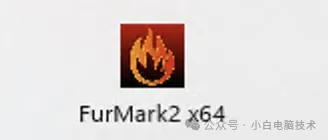 正文开始
正文开始使用独立显卡的小伙伴要注意的一件事情:独立显卡跟电脑CPU一样,工作的时候需要大量散热,有些独立显卡可能使用的是主动散热的方式,有些可能是被动散热的方式。
比较高端的显卡在温度没有达到一定数值的时候,风扇有可能是不转的(风扇自动启停),这时候并不是说显卡的散热风扇坏掉了。
无论主动散热还是被动散热,独立显卡的处理芯片和散热模块接触的缝隙是需要用散热硅脂进行填充。
散热硅脂是一种用于电子元器件的导热及散热材料,其作用是向散热片传导芯片等电子元件散发出来的热量,使芯片温度保持在一个可以稳定工作的水平,防止芯片因为散热不良而损毁,并延长使用寿命。其主要作用是填补电子元件和散热片之间的缝隙以及提高热传导效率。
所以今天咱们需要通过FurMark进行显卡压力测试,通过观察显卡的温度来确定要不要更换显卡里芯片与散热片之间的硅脂。
开始之前需要先安装FurMark软件,当然,3DMark也可以,只不过它需要花¥,所以咱们直接使用免费的FurMark来进行测试就好。
安装教程打开分享的链接之后,能看到有好几个软件,请下载【FurMark显卡测试软件】
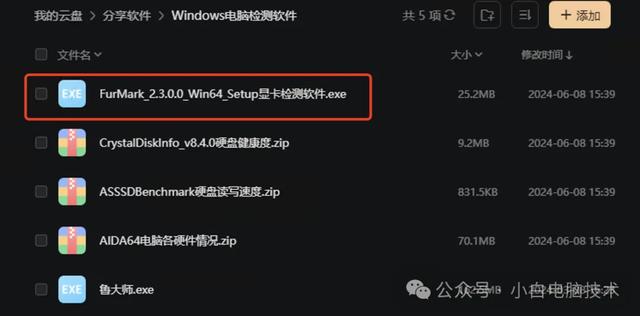
下载完成之后,双击打开它,进入FurMark安装。勾选【I accept the agreement】,然后点击【Next】

更改一下安装路径,然后点击【Next】
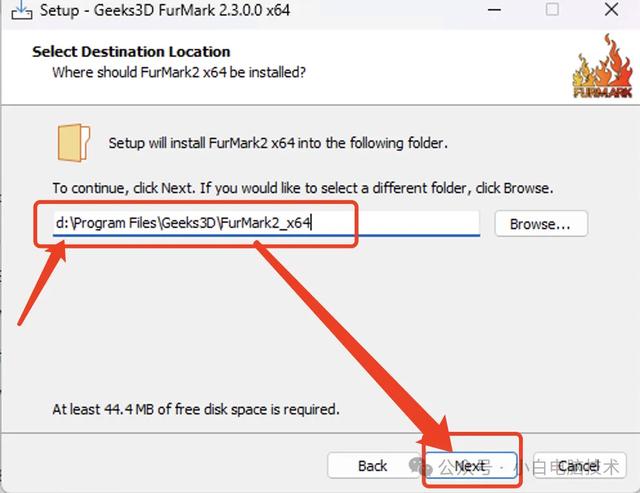
弹出来的框是咨询你是否安装到这个路径(路径上没有对应文件夹的时候将会自动创建),点击【是】
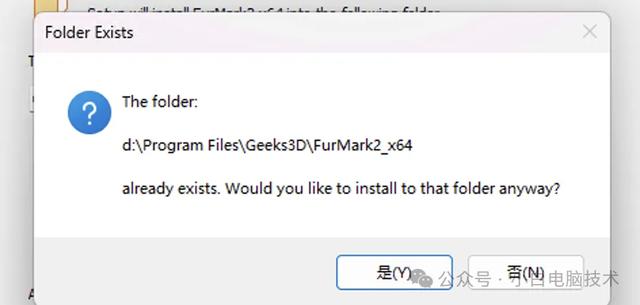
这里不更改,然后点击【Next】

把【Create a desktop shortcut]勾选上,然后点击【Next】

确认一下没啥问题就点击【Install】
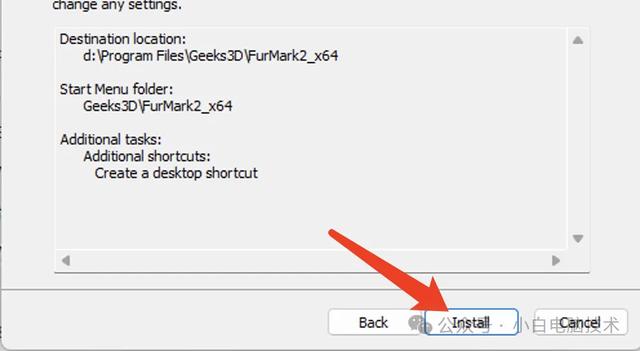
安装完成之后点击【Next】-【Finish】

这时候桌面上就多了这么一个图标
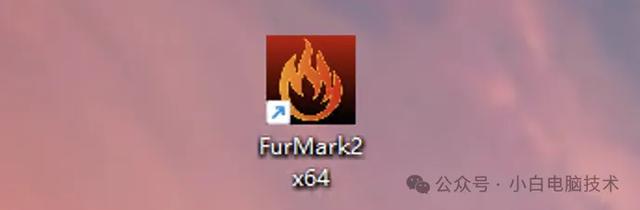 测试教程
测试教程运行软件之后会出现这个界面
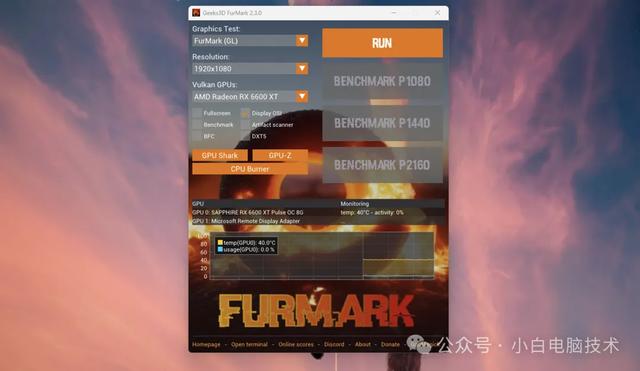
我这里的显卡待机温度是41摄氏度左右。
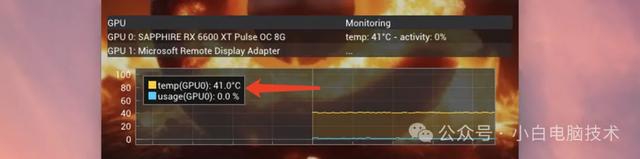
要测试电脑的显卡是否需要换硅脂,则需要把独立显卡跑起来看看。这里

把【Fullscreen】勾选上

然后点击【Run】

我这里是远程控制下的截图,数据可能不是很准。可以看到现在显卡的温度是42摄氏度,且温度正在逐步提升。
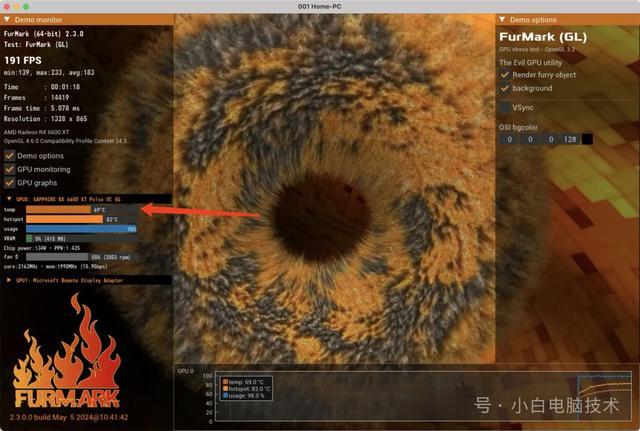
让子弹先飞10分钟(让它跑个10分钟),注意观察温度(Temp),如果超过了80摄氏度,甚至到90摄氏度,那么显卡的散热硅脂就得更换了,(散热风扇可能也有些许问题。
这里有两个数值:temp和hot spot,这两者的温度在跑的过程中,hot spot的温度高于temp的温度10至20摄氏度,属于正常范围。
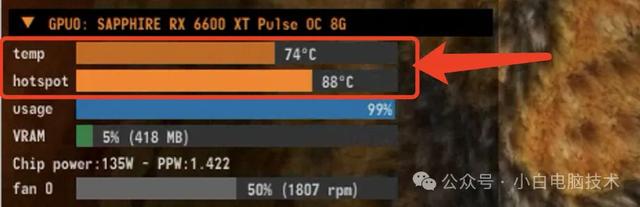
现在测试时间已经过去6分钟,温度基本上稳定在74摄氏度。说明现在显卡在高利用率的情况下,温度属于正常范围。
要结束FurMark烤机测试,请按键盘上的【ESC】键。
--End--另外是否决定更换散热硅脂还有一个时间上的节点,散热硅脂的有效期大约为1至3年,但这也取决于上述的使用环境和负载条件。如果显卡已经超过了平均推荐的使用寿命,即使没有出现以上提到的症状,也建议进行检查和更换,以确保最佳性能和延长显卡寿命。
